QL-700
常见问题解答与故障排除 |

QL-700
日期: 2023-09-20 ID: faqp00001045_002
Add-In 插件如何在微软应用程序中使用? (P-touch Editor 5.x Windows 用户)
TD-4T/TJ-4T 系列:
要使用 P-touch Editor,请从本网站的 [下载] 部分下载并安装“ P-touch Editor的打印机驱动程序”。
通过突出显示(选择)文本/数据并单击Microsoft Word, Excel或Outlook中的P-touch Add-In图标 ![]() ,您可以快速轻松地创建和打印标签。
,您可以快速轻松地创建和打印标签。
> 记录标签列表中的文本/数据
使用 Add-Ins 工具设置 Add-In 功能
在更改设置之前,请确保要更改其设置的应用程序没有运行。
- 点击 [开始] - ([所有程序] 或 [程序]) - [Brother P-touch] - ([P-touch Tools]) - [P-touch Editor 5.x Add-Ins Utility].
-
弹出 Brother P-touch Add-In 设置对话框。
在要使用P-touch插件的应用程序的勾选“添加”复选框。
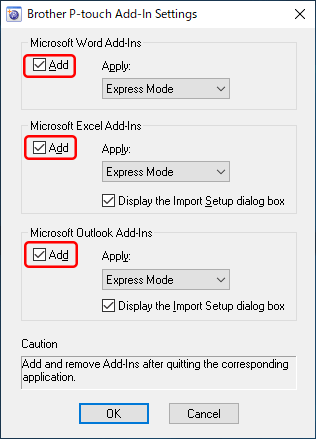
-
从每个应用程序的“Apply”列表中选择P-touch Editor模式。
选择[Express Mode]或[Professional Mode]导入文本/数据到标签中。
要直接从应用程序中打印,请选择[立即打印]。
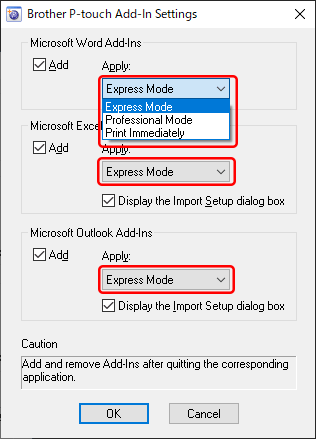
当选择[立即打印]时,当前安装的标签尺寸/标签色带的大小为默认或最后使用的布局样式将应用于您突出显示的文本/数据。
- 单击 [OK] 关闭对话框。
-
打开Microsoft应用程序并突出显示要打印的文本或数据,然后单击P-touch Add-In图标
 。
。首先打开Microsoft Outlook时,插件图标可能不会出现在Microsoft Word中。
如果Outlook正在运行,请关闭Word和Outlook,重新打开Word,然后检查外接程序图标是否出现。
-
选择 [Tools] - [Options...]在P-touch Editor 编辑界面。
-
单击[标签列表]页签。选中“使用外接程序自动记录导入的数据”复选框,然后单击[确定]。
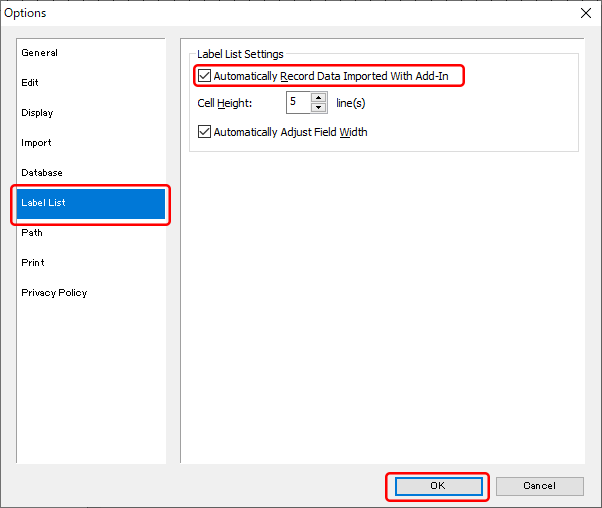
现在,微软应用程序中突出显示的文本/数据将通过单击P-touch Add-In图标 记录在Label List中。
记录在Label List中。
相关常见问题解答
- P-touch 的插件 Add-In 已经在 Microsoft Word 或 Excel 中注册,但仍然无法使用。 (P-touch Editor 5.x Windows 用户)
- 在 Microsoft Word中安装了P-touch 插件,但无法在工具菜单栏上正常显示"Brother P-touch"的图标。 (P-touch Editor 5.x Windows用户)
- 为什么用Add-In功能制作的文本格式与原始数据不同? (P-touch Editor 5.X Windows 版)
- 无法在64 位的Microsoft® Office 2013 / 2016 添加 Add-In 插件,怎么办? (P-touch Editor 5.1/5.2 Windows 用户)。
PJ-623, PJ-663, PT-9700PC, PT-9800PCN, PT-D600, PT-E800T, PT-E800TK, PT-E850TKW, PT-P700, PT-P710BT, PT-P750W, PT-P900/P900c, PT-P900W/P900Wc, PT-P910BT, PT-P950NW, QL-1050, QL-1060N, QL-1100, QL-1110NWB, QL-550, QL-570, QL-580N, QL-700, QL-720NW, QL-800, QL-810W, QL-820NWB, RJ-3050, RJ-3150, RJ-3250WB, RJ-4030, RJ-4040, RJ-4230B, RJ-4250WB, TD-2020/2020A, TD-2030ABK, TD-2130N, TD-2135N, TD-4000, TD-4410D, TD-4420TN, TD-4520TN, TD-4550DNWB, TD-4650TNWBR, TD-4750TNWBR, TJ-4020TN, TJ-4021TNR, TJ-4120TN, TJ-4121TNR, TJ-4420TN, TJ-4520TN, TJ-4522TN, TJ-4620TN